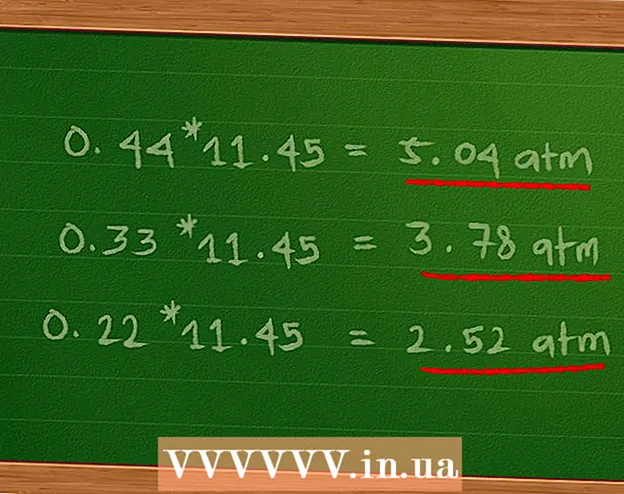Autor:
Louise Ward
Data E Krijimit:
10 Shkurt 2021
Datën E Azhurnimit:
1 Korrik 2024
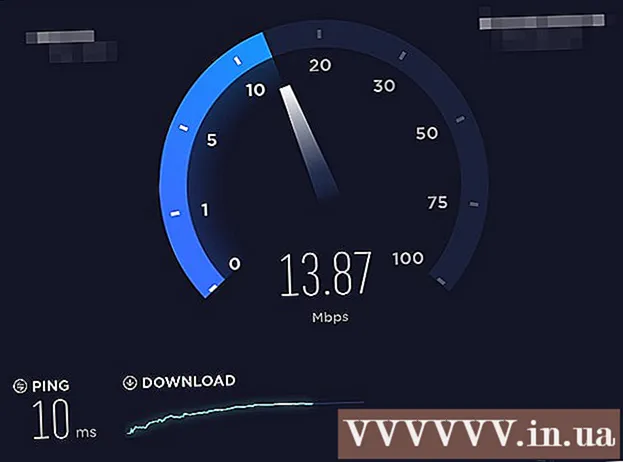
Përmbajtje
Kjo wikiHow ju mëson se si të kombinoni dy ose më shumë Internete në një rrjet kryesor. Në këtë mënyrë, ju do të ndani shpejtësinë tuaj të shkarkimit në dy ose më shumë lidhje interneti në mënyrë që shpejtësia juaj e shfletimit të mos ndikohet nga transmetimi i vazhdueshëm ose shkarkimi i skedarëve të mëdhenj.
Hapat
Metoda 1 e 3: Në Windows
- Bleni një adaptor USB Wi-Fi (adaptor USB Wi-Fi). Do t'ju duhet kjo pajisje shtesë që kompjuteri të njohë shumë rrjete Wi-Fi.
- Ju mund të gjeni USB Wi-Fi në internet (të tilla si faqet e blerjeve në internet Lazada, Tiki, etj.) Ose dyqane të përbërësve të kompjuterit si Phong Vu,.
- Lidhni adaptorin USB Wi-Fi me kompjuterin. Duhet të lidhni përshtatësin Wi-Fi në një nga portat USB në shasinë e kompjuterit.
- Nëse ju kërkohet, ndiqni udhëzimet në ekran për të konfiguruar adaptorin.
- Lidhu me një rrjet të dytë Wi-Fi. Klikoni në ikonën "Wi-Fi".

Në të djathtën e poshtme të ekranit, klikoni në kutinë në rënie në krye të menusë që shfaqet dhe zgjidhni Wi-Fi 2 dhe lidheni me rrjetin tuaj të dytë pa tel. - Hapni Fillimin
. Klikoni në logon e Windows në këndin e poshtëm të majtë të ekranit.
- Hapni Cilësimet

(Vendosja). Klikoni në ikonën e ingranazhit në të majtën e poshtme të menusë Start. - Klikoni
Rrjeti & Interneti. Kjo ikonë e rruzullit gjendet në dritaren "Cilësimet".
- Klikoni Ndryshoni opsionet e adaptorit (Ndryshoni opsionet e adaptorit). Ky opsion është poshtë titullit "Ndrysho cilësimet e rrjetit" në mes të faqes. Dritarja e Panelit të Kontrollit do të hapet me të gjitha lidhjet aktuale të Internetit.
- Klikoni dy herë në rrjetin primar Wi-Fi. Ky është rrjeti me të cilin jeni lidhur para se të lidhni përshtatësin Wi-Fi. Do të shfaqet një dritare.
- Ndryshoni vetitë e rrjetit. Për të mundësuar dy lidhje wireless në të njëjtën kohë, duhet të ndryshoni vetitë e të dy rrjeteve, së pari rrjeti primar:
- Klikoni Vetitë
- Zgjidhni Versioni 4 i Protokollit të Internetit (TCP / IPv4) (Versioni 4 i Protokollit të Internetit)
- Klikoni Vetitë
- Klikoni Avancuar ... (I avancuar)
- Hiq kutinë për "Metrika automatike".
- Importit 15 në kutinë e tekstit "Metrika e ndërfaqes".
- Klikoni Ne rregull në majë të dy dritareve.
- Klikoni Mbylle (Mbylle) është në fund të dy dritareve.
- Ndryshoni vetitë e lidhjes së dytë. Vazhdoni në të njëjtën mënyrë siç bëtë për lidhjen e parë, mos harroni të futni edhe numrin 15 në kutinë e tekstit "Metrika e ndërfaqes".
- Rindizni kompjuterin. Klikoni Fillo

, zgjidhni Fuqia
pastaj kliko Rifillo, fillo përsëri. Pas rindezjes, kompjuteri do të përdorë të dy lidhjet për të ndarë bandën. reklamë
Metoda 2 e 3: Në një Mac
- Sigurohuni që të keni dy porta Ethernet. Për të kombinuar dy rrjete interneti në Mac tuaj pa përdorur një router të veçantë, duhet të lidheni me secilin router rrjeti përmes një kabllo Ethernet. Kjo do të thotë që Mac juaj ose duhet të ketë dy porta Ethernet ose të jetë në gjendje të lidhet me një përshtatës Ethernet:
- Nëse Mac juaj ka një port Ethernet dhe të paktën një port USB-C (Thunderbolt 3), ju mund të blini një adaptor Apple USB-C Ethernet si një port të dytë Ethernet.
- Nëse kompjuteri juaj Mac nuk ka një port Ethernet por ka të paktën dy porta USB-C (Thunderbolt 3), ju mund të blini dy adaptorë Ethernet Apple USB-C për të formuar dy porta Ethernet.
- Nëse Mac-i juaj ka vetëm një port USB-C (Thunderbolt 3) dhe nuk ka një portë Ethernet, nuk mund të kombinoni dy rrjete interneti përmes lidhjes Ethernet. Provoni të përdorni një router të balancuesit të ngarkesës.
- Meqenëse Mac-i juaj mund të kombinojë vetëm dy rrjete që përdorin të njëjtin standard të përputhshëm në përputhje me 802.3ad, nuk mund të përdorni një përshtatës USB 3.0 në Ethernet.
- Lidhni të dy routerët me Mac. Me kabllon Ethernet për secilin router, lidhni njërin skaj të kabllit në portën "LAN" (ose të ngjashme) në pjesën e pasme të routerit tuaj, pastaj lidhni skajin tjetër në portën Ethernet në Mac tuaj.
- Nëse Mac juaj ka vetëm një port Ethernet, duhet së pari të lidheni me adaptorin Ethernet.
- Hapni menunë Apple
. Klikoni në logon e Apple në këndin e sipërm të majtë të ekranit. Do të shfaqet një menu në rënie.
- Klikoni Preferencat e sistemit (Përshtat sistemin). Opsioni është afër krye të menusë në rënie. Hapet dritarja e System Preferences.
- Klikoni Rrjeti (Rrjeti). Kjo ikonë e sferës është në dritaren e Preferencave të Sistemit. Pasi të klikoni, do të hapet dritarja e Rrjetit.
- Klikoni në ikonën e ingranazhit "Veprimi" në të majtën e poshtme të dritares. Do të shfaqet një menu.
- Klikoni Menaxho ndërfaqet virtuale (Ndërfaqja e menaxhimit virtual). Ky opsion është në menunë "Veprimi" që shfaqet. Do të hapet një dritare e re.
- Klikoni në shenjë + në pjesën e poshtme të majtë të dritares së re. Do të shfaqet një menu në rënie.
- Klikoni Agregati i Lidhjes së Re ... (Grup i ri i lidhjeve). Ky opsion është në menunë në rënie.
- Zgjidhni portën Ethernet. Klikoni në kutinë e zgjedhjes në të majtë të secilës lidhje Ethernet.
- Vendos emrin Vendosni një emër për lidhjen tuaj të re në kutinë e tekstit në krye të dritares.
- Klikoni Krijoni (Krijo) pastaj zgjidh Aplikoni (Apliko). Interneti juaj i korporatave do të krijohet dhe do të lidhet me kompjuterin tuaj. Mac-i juaj automatikisht ndan detyra si shkarkimi dhe transmetimi i skedarëve përmes dy lidhjeve të ndara. reklamë
Metoda 3 nga 3: Duke balancuar ngarkesën e routerit
- Bleni një router të balancuesit të ngarkesës. Routeri i balancimit të ngarkesës lidh të gjithë internetin në një sesion të madh transmetimi. Mund të lidhni modemë të shumtë në të njëjtin rrjet Wi-Fi me routerin e balancimit të ngarkesës dhe të gjitha rrjetet e modemit do të trajtohen.
- Një router balancues i ngarkesës me dy lidhje kushton rreth 900,000 - 2,100,000 VND.

Lidhni të gjithë modemët me routerin. Me dy ose më shumë rrjete Wi-Fi të transmetuara nga modemë të veçantë, mund t'i lidhni me routerin e balancimit të ngarkesës duke futur njërin skaj të kabllit Ethernet në portin katror "Internet" në modem, me skajin tjetër të kyçur në port. pas routerit.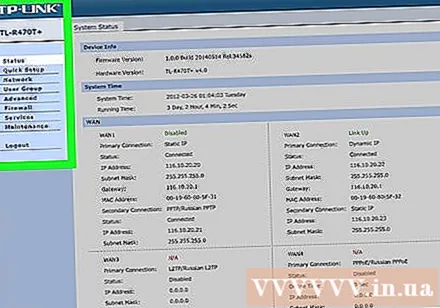
Hapni faqen e konfigurimit të routerit ne kompjuter. Ju do ta bëni këtë duke futur në shfletuesin tuaj adresën IP të lidhjes së përdorur zakonisht (e vendosur në cilësimet e rrjetit të kompjuterit tuaj).- Nëse, pasi të jeni lidhur me adresën IP në cilësimet e rrjetit të kompjuterit tuaj, faqja e konfigurimit të routerit nuk hapet, kontrolloni seksionin "Rregullimi themelor" të manualit të routerit tuaj për gjeni adresën e saktë.
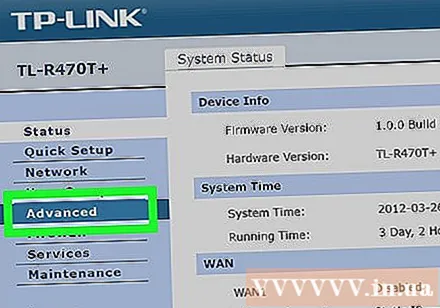
Klikoni Avancuar. Ky opsion është zakonisht në anën e majtë të faqes së routerit.- Ndërsa shumica e rrugëzuesve të balancimit të ngarkesës kanë një faqe mjaft të ngjashme konfigurimi, mund të shihni ndryshime të vogla në disa opsione dhe vendndodhje në varësi të prodhuesit të pajisjes.
Klikoni Bilanci i ngarkesës (Balancimi i ngarkesës) Ky opsion është gjithashtu tipikisht në anën e majtë të faqes.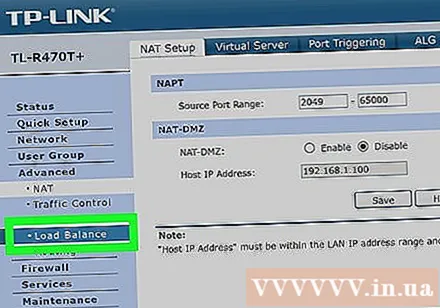
Zgjidhni kutinë e zgjedhjes "Aktivizo Rrugëzimin e Optimizuar të Aplikimit". Kjo kuti është zakonisht afër krye të faqes.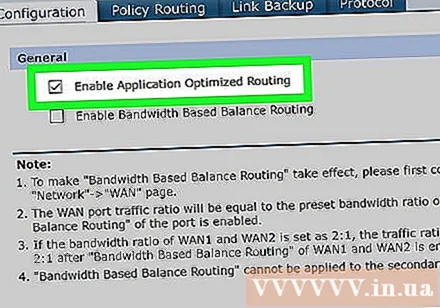
Hiq kutinë e zgjedhjes "Aktivizo Rrugën e Bilancit të Bazuar në Bandwidth" (Aktivizo kursin e ekuilibruar bazuar në gjerësinë e bandës). Ky dhe ai i mëparshmi do të lejojnë që router-i të kombinojë balancimin e ngarkesës së Wi-Fi në një rrjet të vetëm.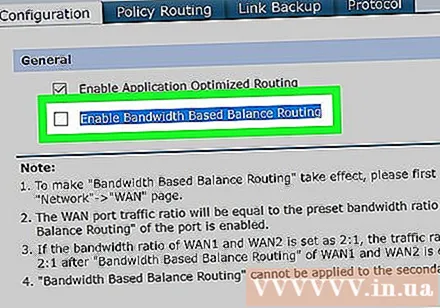
Klikoni Ne rregull mirë Ruaj (Ruaj). Cilësimet tuaja do të ruhen.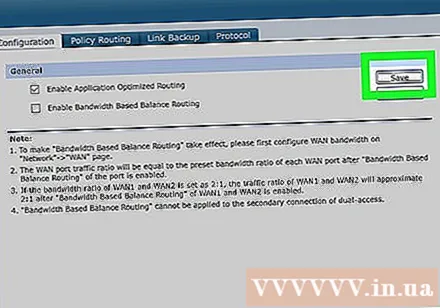
Gëzoni shpejtësinë e rrjetit të kombinuar. Pas konfigurimit të routerit të balancimit të ngarkesës dhe lidhjes së kompjuterit me emrin e routerit nga menuja Wi-Fi, duhet të vëreni një ndryshim shpejtësie gjatë shfletimit në internet. reklamë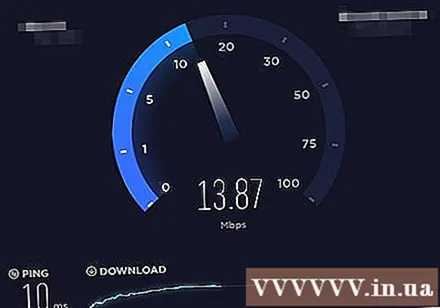
Këshilla
- Kur lidhen shumë rrjete, të dy rrjetet ndajnë trafik me njëri-tjetrin dhe faktori që përmirësohet nuk është shpejtësia e shkarkimit, por gjerësia e bandës (sa kapacitet mund të shkarkoni para se shpejtësia të ngadalësohet).
- Provoni të transmetoni filmin ndërsa shkarkoni skedarin e madh në rrjetin e kombinuar për të parë nëse banda juaj përmirësohet.
- Nëse nuk keni një lidhje Wi-Fi tjetër përveç rrjetit tuaj të shtëpisë ose punës, mund të përdorni smartphone-in tuaj si pikën tuaj personale dhe të krijoni rrjetin tuaj personal të personalizuar pa tel.
Paralajmërim
- Kombinimi i shumë rrjeteve private mund të shkelë kontratën e ofruesit të shërbimit tuaj të Internetit. Duhet të kontrolloni dy herë detajet e kontratës së shërbimit të rrjetit përpara se të kombinoni dy ose më shumë lidhje interneti.